Ķ”üĶ░āµĢ┤Teamsõ╝ÜĶ««ÕÅéõĖÄĶĆģµØāķÖÉ’╝īõĖ╗µīüõ║║ÕÅ»õ╗źĶ┐øÕģźŌĆ£õ╝ÜĶ««ķĆēķĪ╣ŌĆØĶ«ŠńĮ«ŃĆéÕ£©Ķ┐Öķćī’╝īÕÅ»õ╗źµÄ¦ÕłČÕÅéõĖÄĶĆģµś»ÕÉ”ĶāĮÕÅæĶ©ĆŃĆüÕłåõ║½Õ▒ÅÕ╣Ģµł¢ÕĮĢÕłČõ╝ÜĶ««ŃĆéÕÅ»õ╗źķĆēµŗ®ķÖÉÕłČµēƵ£ēÕÅéõĖÄĶĆģńÜäķ║”ÕģŗķŻÄµł¢Ķ¦åķóæµØāķÖÉ’╝īµīćÕ«ÜĶ░üÕÅ»õ╗źķØÖķ¤│ÕģČõ╗¢õ║║’╝īµł¢Õå│Õ«ÜĶ░üµ£ēµØāķÖÉÕģ▒õ║½ÕåģÕ«╣ŃĆéķĆÜĶ┐ćĶ┐Öõ║øĶ«ŠńĮ«’╝īõĖ╗µīüõ║║ÕÅ»õ╗źµø┤ÕźĮÕ£░ń«ĪńÉåõ╝ÜĶ««ÕÅéõĖÄĶĆģµØāķÖÉŃĆé
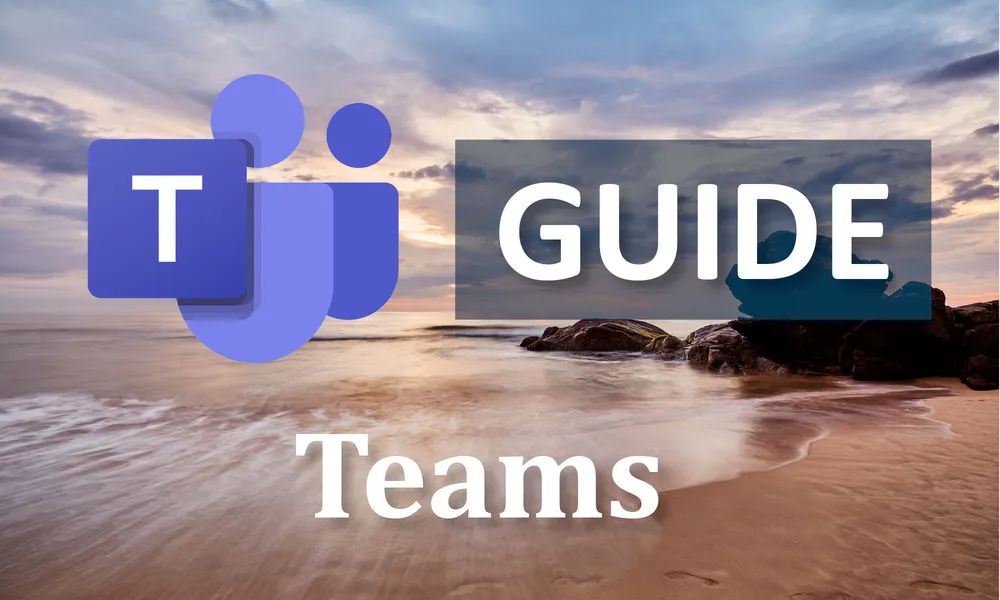
Õ”éõĮĢÕ£©TeamsõĖŁĶ░āµĢ┤õ╝ÜĶ««ÕÅéõĖÄĶĆģµØāķÖÉ
õ║åĶ¦ŻTeamsõ╝ÜĶ««ÕÅéõĖÄĶĆģµØāķÖÉńÜäÕ¤║µ£¼Ķ«ŠńĮ«
- Teamsõ╝ÜĶ««Ķ¦ÆĶē▓’╝ÜÕ£©TeamsõĖŗĶĮĮõĖŁ’╝īõ╝ÜĶ««ńÜäÕÅéõĖÄĶĆģµØāķÖÉõĖ╗Ķ”üõŠØĶĄ¢õ║Äõ╗¢õ╗¼ńÜäĶ¦ÆĶē▓ŃĆéÕĖĖĶ¦üńÜäĶ¦ÆĶē▓Õīģµŗ¼ŌĆ£õĖ╗µīüõ║║ŌĆØÕÆīŌĆ£ÕÅéõĖÄĶĆģŌĆØŃĆéõĖ╗µīüõ║║µŗźµ£ēµ£Ćķ½śńÜäµÄ¦ÕłČµØāķÖÉ’╝īÕÅ»õ╗źń«ĪńÉåõ╝ÜĶ««ńÜäĶ«ŠńĮ«ŃĆüÕÅéõĖÄĶĆģńÜäµØāķÖÉŃĆüõ╝ÜĶ««ńÜäõ║ÆÕŖ©ńŁēŃĆéĶĆīÕÅéõĖÄĶĆģÕłÖķĆÜÕĖĖÕŬĶāĮÕÅéõĖÄĶ«©Ķ«║ŃĆüµ¤źń£ŗÕģ▒õ║½ńÜäÕåģÕ«╣ÕÆīÕÅæķĆüĶüŖÕż®õ┐Īµü»’╝īµØāķÖÉĶŠāõĖ║µ£ēķÖÉŃĆé
- Ķ░āµĢ┤µØāķÖÉńÜäÕŖ¤ĶāĮ’╝ÜTeamsµÅÉõŠøõ║åĶ»”ń╗åńÜäµØāķÖÉĶ«ŠńĮ«ķĆēķĪ╣’╝īÕģüĶ«ĖõĖ╗µīüõ║║µÄ¦ÕłČõ╝ÜĶ««õĖŁńÜäĶ«ĖÕżÜµ¢╣ķØó’╝īÕ”éķ¤│Ķ¦åķóæĶ«ŠńĮ«ŃĆüÕ▒ÅÕ╣ĢÕģ▒õ║½ŃĆüĶüŖÕż®µØāķÖÉńŁēŃĆéõĖ╗µīüõ║║ÕÅ»õ╗źÕ£©õ╝ÜĶ««Õ╝ĆÕ¦ŗÕēŹµł¢Ķ┐øĶĪīõĖŁ’╝īķÜŵŚČµĀ╣µŹ«ķ£ĆĶ”üĶ░āµĢ┤ÕÅéõĖÄĶĆģńÜäµØāķÖÉ’╝īõ╗źńĪ«õ┐Øõ╝ÜĶ««ńÜäķĪ║Õł®Ķ┐øĶĪīŃĆé
- µØāķÖÉĶ«ŠńĮ«ńÜäõĮŹńĮ«’╝ÜÕ£©Teamsõ╝ÜĶ««õĖŁ’╝īõĖ╗µīüõ║║ÕÅ»õ╗źķĆÜĶ┐ćńé╣Õć╗ŌĆ£õ╝ÜĶ««Ķ«ŠńĮ«ŌĆصł¢ŌĆ£µø┤ÕżÜķĆēķĪ╣ŌĆصīēķÆ«’╝īĶ┐øÕģźŌĆ£ÕÅéõĖÄĶĆģµØāķÖÉŌĆØńĢīķØó’╝īķĆēµŗ®µś»ÕÉ”ÕģüĶ«ĖÕÅéõĖÄĶĆģÕÅæĶ©ĆŃĆüÕģ▒õ║½Õ▒ÅÕ╣ĢŃĆüÕÉ»ÕŖ©Ķ¦åķóæńŁēŃĆéĶ┐ÖõĖ¬ńĢīķØóÕģüĶ«Ėń╗åń▓ÆÕ║”ńÜäµÄ¦ÕłČ’╝īõĮ┐õĖ╗µīüõ║║ĶāĮÕż¤µĀ╣µŹ«Õ«×ķÖģµāģÕåĄÕüÜÕć║ńøĖÕ║öĶ░āµĢ┤ŃĆé
õĖŹÕÉīĶ¦ÆĶē▓ńÜäÕÅéõĖÄĶĆģµØāķÖÉÕĘ«Õ╝é
- õĖ╗µīüõ║║µØāķÖÉ’╝ÜõĖ╗µīüõ║║µŗźµ£ēÕ«īÕģ©ńÜäµÄ¦ÕłČµØāķÖÉ’╝īÕīģµŗ¼ń«ĪńÉåõ╝ÜĶ««õĖŁńÜäµēƵ£ēÕÅéõĖÄĶĆģÕÆīĶ«ŠńĮ«ŃĆéõĖ╗µīüõ║║ÕÅ»õ╗źķØÖķ¤│µł¢ÕÅ¢µČłķØÖķ¤│µēƵ£ēÕÅéõĖÄĶĆģ’╝īÕå│իܵś»ÕÉ”ÕģüĶ«ĖÕÅéõĖÄĶĆģÕģ▒õ║½Õ▒ÅÕ╣Ģ’╝īńöÜĶć│ń¦╗ķÖżµ¤Éõ║øÕÅéõĖÄĶĆģŃĆéõĖ╗µīüõ║║Ķ┐śÕÅ»õ╗źµÄ¦ÕłČõ╝ÜĶ««ńÜäÕ╝ĆÕ¦ŗÕÆīń╗ōµØ¤’╝īĶ«ŠńĮ«õ╝ÜĶ««ÕåģÕ«╣ńÜ䵜Šńż║µ¢╣Õ╝Å’╝īÕ╣ȵ£ēµØāķÖɵö╣ÕÅśÕģČõ╗¢ÕÅéõĖÄĶĆģńÜäĶ¦ÆĶē▓’╝łÕ”éÕ░åÕÅéõĖÄĶĆģµÅÉÕŹćõĖ║Õģ▒ÕÉīõĖ╗µīüõ║║’╝ēŃĆé
- Õģ▒ÕÉīõĖ╗µīüõ║║µØāķÖÉ’╝ÜÕģ▒ÕÉīõĖ╗µīüõ║║µś»õĖ╗µīüõ║║µīćÕ«ÜńÜäÕģČõ╗¢ÕÅéõĖÄĶĆģ’╝īķĆÜÕĖĖÕģʵ£ēõĖÄõĖ╗µīüõ║║ńøĖõ╝╝ńÜäµØāķÖÉ’╝īĶāĮÕż¤ń«ĪńÉåÕÅéõĖÄĶĆģńÜäķ¤│Ķ¦åķóæĶ«ŠńĮ«ŃĆüÕģ▒õ║½ÕåģÕ«╣ńŁēŃĆéÕģ▒ÕÉīõĖ╗µīüõ║║ÕÅ»õ╗źÕĖ«ÕŖ®õĖ╗µīüõ║║ń«ĪńÉåõ╝ÜĶ««’╝īõĮåõĖŹĶāĮµø┤µö╣õ╝ÜĶ««ńÜäÕ¤║µ£¼Ķ«ŠńĮ«’╝īÕ”éõ╝ÜĶ««ń╗ōµØ¤µł¢ÕłĀķÖżÕÅéõĖÄĶĆģŃĆé
- ÕÅéõĖÄĶĆģµØāķÖÉ’╝ÜÕÅéõĖÄĶĆģķĆÜÕĖĖÕŬĶāĮÕÅæĶ©ĆŃĆüÕÅéõĖÄĶüŖÕż®ŃĆüµ¤źń£ŗÕģ▒õ║½ÕåģÕ«╣ńŁēŃĆéµĀ╣µŹ«õĖ╗µīüõ║║ńÜäĶ«ŠńĮ«’╝īÕÅéõĖÄĶĆģÕÅ»ĶāĮõĖŹĶāĮÕģ▒õ║½Õ▒ÅÕ╣Ģµł¢ń”üńö©Ķć¬ÕĘ▒ńÜäĶ¦åķóæŃĆéÕż¦ÕżÜµĢ░µāģÕåĄõĖŗ’╝īÕÅéõĖÄĶĆģńÜäµØāķÖÉĶŠāõĖ║ÕÅŚķÖÉ’╝īńĪ«õ┐Øõ╝ÜĶ««õĖŹõ╝ÜĶó½µēōµ¢Łµł¢ÕÅŚÕł░Õ╣▓µē░ŃĆé
õĖ║õ╗Ćõ╣łķ£ĆĶ”üĶ░āµĢ┤õ╝ÜĶ««ÕÅéõĖÄĶĆģńÜäµØāķÖÉ
- ńĪ«õ┐Øõ╝ÜĶ««ń¦®Õ║Å’╝ÜĶ░āµĢ┤ÕÅéõĖÄĶĆģµØāķÖɵ£ēÕŖ®õ║ÄµÄ¦ÕłČõ╝ÜĶ««ńÜäń¦®Õ║ÅŃĆéõŠŗÕ”é’╝īõĖ╗µīüõ║║ÕÅ»õ╗źÕ£©õ╝ÜĶ««Õ╝ĆÕ¦ŗµŚČÕ░åµēƵ£ēÕÅéõĖÄĶĆģĶ«ŠńĮ«õĖ║ŌĆ£ķØÖķ¤│ŌĆØ’╝īõ╗źķś▓µŁóĶāīµÖ»ÕÖ¬ķ¤│Õ╣▓µē░õ╝ÜĶ««ŃĆéÕĮōķ£ĆĶ”üµŚČ’╝īÕÅ»õ╗źÕģüĶ«Ėńē╣Õ«ÜÕÅéõĖÄĶĆģÕÅæĶ©Ćµł¢Õģ▒õ║½Õ▒ÅÕ╣ĢŃĆéķĆÜĶ┐ćĶ┐ÖµĀĘńÜäµÄ¦ÕłČ’╝īõ╝ÜĶ««ÕÅ»õ╗źµø┤ÕŖĀķ½śµĢłŃĆüµ£ēÕ║ÅÕ£░Ķ┐øĶĪīŃĆé
- µÅÉķ½śõ║ÆÕŖ©µĆ¦’╝ÜķĆÜĶ┐ćķĆéÕĮōĶ░āµĢ┤ÕÅéõĖÄĶĆģńÜäµØāķÖÉ’╝īõĖ╗µīüõ║║ÕÅ»õ╗źµĀ╣µŹ«ķ£ĆĶ”üÕó×Õ╝║õ╝ÜĶ««ńÜäõ║ÆÕŖ©µĆ¦ŃĆéõŠŗÕ”é’╝īÕ£©Ķ«©Ķ«║ńÄ»ĶŖé’╝īõĖ╗µīüõ║║ÕÅ»õ╗źÕ╝ĆÕÉ»ŌĆ£µÅÉķŚ«µ©ĪÕ╝ÅŌĆØ’╝īÕģüĶ«ĖÕÅéõĖÄĶĆģµÅÉķŚ«Õ╣ČÕÅŖµŚČÕÅŹķ”łŃĆéÕ£©Õ░Åń╗äĶ«©Ķ«║µł¢Õ¤╣Ķ«ŁµŚČ’╝īÕÅ»õ╗źĶ«®µø┤ÕżÜÕÅéõĖÄĶĆģÕģ▒õ║½Õ▒ÅÕ╣Ģµł¢Õ▒Ģńż║ÕåģÕ«╣’╝īõ┐āĶ┐øõ║żµĄüÕÆīÕŁ”õ╣ĀŃĆé
- õ┐صŖżµĢŵä¤õ┐Īµü»’╝ܵ£ēµŚČ’╝īõ╝ÜĶ««õĖŁÕÅ»ĶāĮõ╝ܵČēÕÅŖµĢŵä¤õ┐Īµü»µł¢ķćŹĶ”üĶ«©Ķ«║ŃĆéõĖ╗µīüõ║║ÕÅ»õ╗źķĆÜĶ┐ćķÖÉÕłČÕÅéõĖÄĶĆģńÜäµØāķÖÉµØźńĪ«õ┐Øõ┐Īµü»õĖŹĶó½µ│äķ£▓µł¢µ╗źńö©ŃĆéõŠŗÕ”é’╝īõĖ╗µīüõ║║ÕÅ»õ╗źń”üµŁóÕÅéõĖÄĶĆģµł¬ÕøŠŃĆüÕĮĢÕłČµł¢Õģ▒õ║½µĢŵä¤ÕåģÕ«╣’╝īńĪ«õ┐Øõ╝ÜĶ««ńÜäõ┐ØÕ»åµĆ¦ÕÆīÕ«ēÕģ©µĆ¦ŃĆé

Ķ«ŠńĮ«õ╝ÜĶ««õĖ╗µīüõ║║ÕÆīÕÅéõĖÄĶĆģńÜäµØāķÖÉ
Õ”éõĮĢµīćÕ«Üõ╝ÜĶ««õĖ╗µīüõ║║ÕÆīÕģ▒ÕÉīõĖ╗µīüõ║║
- µīćÕ«Üõ╝ÜĶ««õĖ╗µīüõ║║’╝ÜÕ£©Teamsõ╝ÜĶ««õĖŁ’╝īõĖ╗µīüõ║║ķĆÜÕĖĖµś»õ╝ÜĶ««ÕłøÕ╗║ĶĆģ’╝īÕģʵ£ēÕ«īÕģ©ńÜäń«ĪńÉåµØāķÖÉŃĆéõĖ╗µīüõ║║ÕÅ»õ╗źµÄ¦ÕłČõ╝ÜĶ««ńÜäÕ¤║µ£¼Ķ«ŠńĮ«ŃĆüÕÅéõĖÄĶĆģńÜäµØāķÖÉńŁēŃĆéÕ”éµ×£õ╝ÜĶ««µś»ńö▒ń╗äń╗ćõĖŁńÜ䵤ÉõĖ¬ńö©µłĘÕłøÕ╗║ńÜä’╝īÕłøÕ╗║ĶĆģÕ░åĶć¬ÕŖ©µłÉõĖ║õ╝ÜĶ««ńÜäõĖ╗µīüõ║║ŃĆéÕ£©õ╝ÜĶ««Ķ┐øĶĪīõĖŁ’╝īõĖ╗µīüõ║║ÕÅ»õ╗źķĆēµŗ®µīćիܵ¤ÉõĖ¬ÕÅéõĖÄĶĆģõĖ║ŌĆ£Õģ▒ÕÉīõĖ╗µīüõ║║ŌĆØ’╝īĶĄŗõ║łÕģČõĖÄõĖ╗µīüõ║║ńøĖõ╝╝ńÜäµØāķÖÉŃĆé
- µīćÕ«ÜÕģ▒ÕÉīõĖ╗µīüõ║║’╝ÜĶ”üµīćիܵ¤ÉõĖ¬ÕÅéõĖÄĶĆģõĖ║Õģ▒ÕÉīõĖ╗µīüõ║║’╝īõĖ╗µīüõ║║ÕŬķ£ĆÕ£©õ╝ÜĶ««Ķ┐øĶĪīõĖŁĶ┐øÕģźŌĆ£ÕÅéõĖÄĶĆģŌĆØÕłŚĶĪ©’╝īµēŠÕł░ķ£ĆĶ”üµÅÉÕŹćõĖ║Õģ▒ÕÉīõĖ╗µīüõ║║ńÜäÕÅéõĖÄĶĆģ’╝īńé╣Õć╗ÕģČÕÉŹÕŁŚ’╝īķĆēµŗ®ŌĆ£Ķ«ŠõĖ║Õģ▒ÕÉīõĖ╗µīüõ║║ŌĆØŃĆéÕģ▒ÕÉīõĖ╗µīüõ║║Õ░åµŗźµ£ēõĖÄõĖ╗µīüõ║║ń▒╗õ╝╝ńÜäµØāķÖÉ’╝īÕ”éµÄ¦ÕłČõ╝ÜĶ««õĖŁńÜäķØÖķ¤│ńŖȵĆüŃĆüń«ĪńÉåÕÅéõĖÄĶĆģŃĆüÕģ▒õ║½ÕåģÕ«╣ńŁēŃĆéÕģ▒ÕÉīõĖ╗µīüõ║║ÕÅ»õ╗źÕŹÅÕŖ®õĖ╗µīüõ║║ń«ĪńÉåõ╝ÜĶ««ÕåģÕ«╣ÕÆīÕÅéõĖÄĶĆģ’╝īõĮåõĖŹĶāĮµø┤µö╣õ╝ÜĶ««ńÜäÕ¤║µ£¼Ķ«ŠńĮ«’╝łÕ”éÕłĀķÖżõ╝ÜĶ««µł¢õ┐«µö╣ķéĆĶ»Ę’╝ēŃĆé
- Õ”éõĮĢµÆżķöĆÕģ▒ÕÉīõĖ╗µīüõ║║µØāķÖÉ’╝ÜÕ”éµ×£õĖ╗µīüõ║║ÕĖīµ£øµÆżķöƵ¤ÉõĖ¬Õģ▒ÕÉīõĖ╗µīüõ║║ńÜäµØāķÖÉ’╝īÕÅ»õ╗źÕ£©ŌĆ£ÕÅéõĖÄĶĆģŌĆØÕłŚĶĪ©õĖŁķĆēµŗ®Ķ»źÕÅéõĖÄĶĆģ’╝īńé╣Õć╗ŌĆ£µÆżķöĆÕģ▒ÕÉīõĖ╗µīüõ║║ŌĆØķĆēķĪ╣ŃĆéĶ┐ÖµĀĘ’╝īĶ»źÕÅéõĖÄĶĆģÕ░åµüóÕżŹõĖ║µÖ«ķĆÜÕÅéõĖÄĶĆģ’╝īµŚĀµ│ĢÕåŹµē¦ĶĪīõĖÄõĖ╗µīüõ║║ńøĖÕģ│ńÜäµØāķÖÉŃĆé
õĖ╗µīüõ║║õĖÄÕÅéõĖÄĶĆģµØāķÖÉńÜäÕī║Õł½
- õĖ╗µīüõ║║µØāķÖÉ’╝ÜõĖ╗µīüõ║║µś»õ╝ÜĶ««ńÜäõĖ╗µÄ¦ĶĆģ’╝īµŗźµ£ēÕ«īÕģ©ńÜäń«ĪńÉåµØāķÖÉŃĆéõĖ╗µīüõ║║ÕÅ»õ╗źÕ£©õ╗╗õĮĢµŚČÕł╗Ķ░āµĢ┤ÕÅéõĖÄĶĆģńÜäµØāķÖÉ’╝īÕ”éķØÖķ¤│µł¢ÕÅ¢µČłķØÖķ¤│ŃĆüń”üµŁóÕÅéõĖÄĶĆģÕģ▒õ║½Õ▒ÅÕ╣ĢŃĆüµÄ¦ÕłČĶüŖÕż®µØāķÖÉńŁēŃĆ鵣żÕż¢’╝īõĖ╗µīüõ║║Ķ┐śÕÅ»õ╗źĶ«ŠńĮ«õ╝ÜĶ««ńÜäÕ╝ĆÕ¦ŗÕÆīń╗ōµØ¤µŚČķŚ┤’╝īµÄ¦ÕłČĶ░üĶāĮÕŖĀÕģźõ╝ÜĶ««’╝īĶ«ŠńĮ«µÅÉķŚ«µ©ĪÕ╝ÅńŁēŃĆéõĖ╗µīüõ║║Ķ┐śÕÅ»õ╗źÕ£©õ╝ÜĶ««ń╗ōµØ¤µŚČń¦╗ķÖżÕÅéõĖÄĶĆģ’╝īÕ╣ČÕ£©ķ£ĆĶ”üµŚČõĖŁµŁóõ╝ÜĶ««ŃĆé
- Õģ▒ÕÉīõĖ╗µīüõ║║µØāķÖÉ’╝ÜÕģ▒ÕÉīõĖ╗µīüõ║║µŗźµ£ēń▒╗õ╝╝õĖ╗µīüõ║║ńÜäÕż¦ķā©ÕłåµØāķÖÉ’╝īÕīģµŗ¼ń«ĪńÉåõ╝ÜĶ««õĖŁńÜäÕÅéõĖÄĶĆģŃĆüķØÖķ¤│µÄ¦ÕłČŃĆüĶ¦åķóæÕģ▒õ║½ÕÆīÕ▒ÅÕ╣ĢÕģ▒õ║½ńŁēŃĆéõĮåÕģ▒ÕÉīõĖ╗µīüõ║║õĖŹĶāĮõ┐«µö╣õ╝ÜĶ««ńÜäÕ¤║µ£¼õ┐Īµü»’╝īÕ”éõ╝ÜĶ««µŚČķŚ┤ŃĆüõĖ╗ķóś’╝īµł¢ĶĆģÕłĀķÖżõ╝ÜĶ««ŃĆéÕģ▒ÕÉīõĖ╗µīüõ║║ńÜäµØāķÖɵø┤õŠ¦ķćŹõ║ÄÕĖ«ÕŖ®õĖ╗µīüõ║║ń«ĪńÉåõ╝ÜĶ««ń¦®Õ║ÅÕÆīõ║ÆÕŖ©ŃĆé
- ÕÅéõĖÄĶĆģµØāķÖÉ’╝ÜÕÅéõĖÄĶĆģńÜäµØāķÖÉķĆÜÕĖĖĶŠāõĖ║µ£ēķÖÉŃĆéķ╗śĶ«żµāģÕåĄõĖŗ’╝īÕÅéõĖÄĶĆģÕÅ»õ╗źÕÅéõĖÄĶüŖÕż®ŃĆüĶ¦éń£ŗÕģ▒õ║½ńÜäÕåģÕ«╣’╝łÕ”éÕ▒ÅÕ╣ĢÕģ▒õ║½ŃĆüµ¢ćõ╗ČńŁē’╝ēÕÆīÕÅæķĆüµČłµü»ŃĆéÕÅéõĖÄĶĆģµŚĀµ│ĢÕÉ»ÕŖ©Ķ¦åķóæŃĆüÕģ▒õ║½Õ▒ÅÕ╣Ģµł¢ÕĮĢÕłČõ╝ÜĶ««’╝īķÖżķØ×õĖ╗µīüõ║║ń╗Öõ║łńøĖÕ║öńÜäµØāķÖÉŃĆéõĖ╗µīüõ║║ÕÅ»õ╗źķĆÜĶ┐ćĶ«ŠńĮ«µØāķÖÉµØźµÄ¦ÕłČÕÅéõĖÄĶĆģńÜäķ¤│Ķ¦åķóæÕŖ¤ĶāĮŃĆüÕ▒ÅÕ╣ĢÕģ▒õ║½ŃĆüµ¢ćõ╗ČĶ«┐ķŚ«ńŁēŃĆé
õĖ╗µīüõ║║Õ”éõĮĢń«ĪńÉåÕÅéõĖÄĶĆģµØāķÖÉ
- ń«ĪńÉåķ¤│Ķ¦åķóæµØāķÖÉ’╝ÜõĖ╗µīüõ║║ÕÅ»õ╗źµÄ¦ÕłČÕÅéõĖÄĶĆģńÜäķ¤│ķóæÕÆīĶ¦åķóæµØāķÖÉŃĆéÕ£©õ╝ÜĶ««õĖŁ’╝īõĖ╗µīüõ║║ÕÅ»õ╗źķĆÜĶ┐ćńé╣Õć╗ÕÅéõĖÄĶĆģµŚüĶŠ╣ńÜäµø┤ÕżÜķĆēķĪ╣’╝łķĆÜÕĖĖµś»õĖēõĖ¬ńé╣’╝ē’╝īķĆēµŗ®ŌĆ£ķØÖķ¤│ŌĆصł¢ŌĆ£ÕÅ¢µČłķØÖķ¤│ŌĆØõ╗źµÄ¦ÕłČÕÅéõĖÄĶĆģńÜäķ║”ÕģŗķŻÄŃĆéõĖ╗µīüõ║║Ķ┐śÕÅ»õ╗źķĆÜĶ┐ćõ╝ÜĶ««Ķ«ŠńĮ«ń”üµŁóÕÅéõĖÄĶĆģÕ╝ĆÕÉ»Ķ¦åķóæµł¢ķ¤│ķóæŃĆé
- Ķ«ŠńĮ«Õģ▒õ║½Õ▒ÅÕ╣ĢµØāķÖÉ’╝ÜõĖ╗µīüõ║║ÕÅ»õ╗źÕå│Õ«ÜÕō¬õ║øÕÅéõĖÄĶĆģµ£ēµØāķÖÉÕģ▒õ║½Õ▒ÅÕ╣ĢŃĆéķ╗śĶ«żµāģÕåĄõĖŗ’╝īõĖ╗µīüõ║║ÕÅ»õ╗źÕģ▒õ║½Õ▒ÅÕ╣Ģ’╝īĶĆīÕÅéõĖÄĶĆģÕłÖµ▓Īµ£ēµŁżµØāķÖÉŃĆéõĖ╗µīüõ║║ÕÅ»õ╗źķĆÜĶ┐ćńé╣Õć╗ŌĆ£ÕÅéõĖÄĶĆģµØāķÖÉŌĆØĶ«ŠńĮ«’╝īÕģüĶ«Ėńē╣Õ«ÜÕÅéõĖÄĶĆģÕģ▒õ║½Õ▒ÅÕ╣Ģ’╝īµł¢ĶĆģÕģ│ķŚŁÕ▒ÅÕ╣ĢÕģ▒õ║½µØāķÖÉŃĆé
- µÄ¦ÕłČĶüŖÕż®ÕŖ¤ĶāĮ’╝ÜõĖ╗µīüõ║║Ķ┐śÕÅ»õ╗źĶ«ŠńĮ«ÕÅéõĖÄĶĆģńÜäĶüŖÕż®µØāķÖÉŃĆéÕ£©õ╝ÜĶ««õĖŁ’╝īõĖ╗µīüõ║║ÕÅ»õ╗źķĆēµŗ®µś»ÕÉ”ÕģüĶ«ĖÕÅéõĖÄĶĆģÕ£©õ╝ÜĶ««µ£¤ķŚ┤ÕÅæķĆüµČłµü»ŃĆéÕ”éµ×£õĖ╗µīüõ║║ķ£ĆĶ”üķü┐ÕģŹõ╝ÜĶ««õĖŁńÜäĶ┐ćÕżÜÕ╣▓µē░’╝īÕÅ»õ╗źķĆēµŗ®Õģ│ķŚŁĶüŖÕż®ÕŖ¤ĶāĮŃĆ鵣żÕż¢’╝īõĖ╗µīüõ║║Ķ┐śÕÅ»õ╗źÕÉ»ńö©ŌĆ£µÅÉķŚ«µ©ĪÕ╝ÅŌĆØ’╝īÕģüĶ«ĖÕÅéõĖÄĶĆģµÅÉõ║żķŚ«ķóś’╝īõĮåõĖŹÕģüĶ«ĖÕÅæķĆüÕĖĖĶ¦äĶüŖÕż®µČłµü»ŃĆé
- ń«ĪńÉåõ╝ÜĶ««ÕÅéõĖÄĶĆģ’╝ÜõĖ╗µīüõ║║ÕÅ»õ╗źÕ£©õ╝ÜĶ««Ķ┐ćń©ŗõĖŁń«ĪńÉåÕÅéõĖÄĶĆģ’╝īÕ”éń¦╗ķÖżµ¤ÉõĖ¬ÕÅéõĖÄĶĆģ’╝īķÖÉÕłČÕģČÕŖĀÕģźõ╝ÜĶ««’╝īµł¢ĶĆģµÄ¦ÕłČÕģȵØāķÖÉŃĆéõĖ╗µīüõ║║Ķ┐śÕÅ»õ╗źÕ£©ŌĆ£ÕÅéõĖÄĶĆģŌĆØÕłŚĶĪ©õĖŁµ¤źń£ŗµ»ÅõĖ¬ÕÅéõĖÄĶĆģńÜäńŖȵĆü’╝īÕ╣ȵĀ╣µŹ«ķ£ĆĶ”üĶ░āµĢ┤ÕģȵØāķÖÉŃĆéõŠŗÕ”é’╝īõĖ╗µīüõ║║ÕÅ»õ╗źÕ░åÕÅéõĖÄĶĆģÕŹćõĖ║Õģ▒ÕÉīõĖ╗µīüõ║║µł¢Õ░åÕģČń¦╗Õć║õ╝ÜĶ««ŃĆé
Õ£©TeamsõĖŁń«ĪńÉåÕģ▒õ║½ÕåģÕ«╣ńÜäµØāķÖÉ
Õ”éõĮĢķÖÉÕłČÕÅéõĖÄĶĆģÕģ▒õ║½Õ▒ÅÕ╣Ģ
- ķ╗śĶ«żĶ«ŠńĮ«’╝ÜÕ£©Teamsõ╝ÜĶ««õĖŁ’╝īõĖ╗µīüõ║║ķ╗śĶ«żµŗźµ£ēÕģ▒õ║½Õ▒ÅÕ╣ĢńÜäµØāķÖÉ’╝īĶĆīÕÅéõĖÄĶĆģÕłÖķ£ĆĶ”üõĖ╗µīüõ║║µÄłõ║łµØāķÖɵēŹĶāĮÕģ▒õ║½Õ▒ÅÕ╣ĢŃĆéõĖ╗µīüõ║║ÕÅ»õ╗źķĆÜĶ┐ćĶ«ŠńĮ«µÄ¦ÕłČÕō¬õ║øÕÅéõĖÄĶĆģĶāĮÕż¤Õģ▒õ║½Õ▒ÅÕ╣Ģ’╝īÕō¬õ║øõĖŹĶāĮŃĆé
- ķÖÉÕłČÕ▒ÅÕ╣ĢÕģ▒õ║½µØāķÖÉ’╝ÜõĖ║õ║åķü┐ÕģŹõ╝ÜĶ««õĖŁńÜäÕ╣▓µē░’╝īõĖ╗µīüõ║║ÕÅ»õ╗źķĆÜĶ┐ćńé╣Õć╗ŌĆ£ÕÅéõĖÄĶĆģŌĆØÕłŚĶĪ©õĖŁńÜäµø┤ÕżÜķĆēķĪ╣µØźķÖÉÕłČµ¤Éõ║øÕÅéõĖÄĶĆģńÜäÕ▒ÅÕ╣ĢÕģ▒õ║½µØāķÖÉŃĆéķĆÜĶ┐ćķĆēµŗ®ŌĆ£ÕÅéõĖÄĶĆģµØāķÖÉŌĆØ’╝īõĖ╗µīüõ║║ÕÅ»õ╗źń”üńö©ÕÅéõĖÄĶĆģńÜäÕģ▒õ║½Õ▒ÅÕ╣ĢÕŖ¤ĶāĮ’╝īńĪ«õ┐ØÕŬµ£ēõĖ╗µīüõ║║µł¢Õģ▒ÕÉīõĖ╗µīüõ║║ÕÅ»õ╗źÕ▒Ģńż║Õ▒ÅÕ╣ĢÕåģÕ«╣ŃĆé
- õĖ┤µŚČÕÉ»ńö©Õģ▒õ║½µØāķÖÉ’╝ÜÕ”éµ×£µ¤ÉõĖ¬ÕÅéõĖÄĶĆģķ£ĆĶ”üÕ£©µ¤ÉõĖƵŚČÕł╗Õłåõ║½Ķć¬ÕĘ▒ńÜäÕ▒ÅÕ╣Ģ’╝īõĖ╗µīüõ║║ÕÅ»õ╗źÕ£©õ╝ÜĶ««õĖŁõĖ┤µŚČµÄłµØāĶ»źÕÅéõĖÄĶĆģÕģ▒õ║½Õ▒ÅÕ╣ĢŃĆéõĖ╗µīüõ║║ÕŬķ£ĆÕ£©ŌĆ£ÕÅéõĖÄĶĆģŌĆØÕłŚĶĪ©õĖŁµēŠÕł░Ķ»źÕÅéõĖÄĶĆģ’╝īńé╣Õć╗ÕģČÕ¦ōÕÉŹµŚüńÜäŌĆ£µø┤ÕżÜķĆēķĪ╣ŌĆØ’╝īńäČÕÉÄķĆēµŗ®ŌĆ£ÕģüĶ«ĖÕģ▒õ║½Õ▒ÅÕ╣ĢŌĆØŃĆéĶ┐Öń¦Źµ¢╣Õ╝ÅķĆéÕÉłõ║Äķ£ĆĶ”üńüĄµ┤╗µÄ¦ÕłČÕ▒ÅÕ╣ĢÕģ▒õ║½ńÜäµāģÕåĄŃĆé
ÕģüĶ«ĖÕō¬õ║øÕÅéõĖÄĶĆģÕģ▒õ║½µ¢ćõ╗ČÕÆīÕ║öńö©
- Ķ«ŠńĮ«µ¢ćõ╗ČÕÆīÕ║öńö©Õģ▒õ║½µØāķÖÉ’╝ÜõĖ╗µīüõ║║ÕÅ»õ╗źµÄ¦ÕłČÕō¬õ║øÕÅéõĖÄĶĆģÕÅ»õ╗źÕģ▒õ║½µ¢ćõ╗ČÕÆīÕ║öńö©ŃĆéÕ£©Teamsõ╝ÜĶ««õĖŁ’╝īõĖ╗µīüõ║║µ£ēµØāķÖÉÕłČÕÅéõĖÄĶĆģÕģ▒õ║½µ¢ćõ╗ȵł¢Õ║öńö©ŃĆéÕ”éµ×£õĖ╗µīüõ║║õĖŹÕĖīµ£øÕÅéõĖÄĶĆģÕģ▒õ║½ÕåģÕ«╣’╝īÕÅ»õ╗źÕ£©ŌĆ£ÕÅéõĖÄĶĆģµØāķÖÉŌĆØĶ«ŠńĮ«õĖŁķĆēµŗ®ń”üńö©µ¢ćõ╗ČÕÆīÕ║öńö©ńÜäÕģ▒õ║½ÕŖ¤ĶāĮŃĆé
- Õģ▒õ║½µ¢ćõ╗ČÕÆīÕ║öńö©ńÜäµōŹõĮ£µŁźķ¬ż’╝ÜÕ”éµ×£õĖ╗µīüõ║║ÕĖīµ£øµ¤Éõ║øÕÅéõĖÄĶĆģÕģ▒õ║½µ¢ćõ╗ȵł¢Õ║öńö©’╝īÕÅ»õ╗źķĆÜĶ┐ćńé╣Õć╗ŌĆ£ÕÅéõĖÄĶĆģµØāķÖÉŌĆØĶ«ŠńĮ«’╝īÕģüĶ«Ėńē╣Õ«ÜÕÅéõĖÄĶĆģĶ┐øĶĪīµ¢ćõ╗ČÕģ▒õ║½µł¢Õ║öńö©Õģ▒õ║½ŃĆéÕĮōÕģ▒õ║½µØāķÖÉĶó½Õ╝ĆÕÉ»µŚČ’╝īÕÅéõĖÄĶĆģÕÅ»õ╗źńé╣Õć╗õ╝ÜĶ««õĖŁńÜäŌĆ£Õģ▒õ║½ÕåģÕ«╣ŌĆصīēķÆ«’╝īķĆēµŗ®ŌĆ£Õģ▒õ║½µ¢ćõ╗ČŌĆصł¢ŌĆ£Õģ▒õ║½Õ║öńö©ŌĆØĶ┐øĶĪīÕ▒Ģńż║ŃĆé
- Õģ▒õ║½µØāķÖÉńÜäń▓ÆÕ║”µÄ¦ÕłČ’╝ÜõĖ╗µīüõ║║ÕÅ»õ╗źµø┤ń╗åĶć┤Õ£░µÄ¦ÕłČÕģ▒õ║½µØāķÖÉŃĆéķÖżõ║åÕģüĶ«Ėµł¢ń”üńö©µ¢ćõ╗ČÕÆīÕ║öńö©Õģ▒õ║½’╝īõĖ╗µīüõ║║Ķ┐śÕÅ»õ╗źµÄ¦ÕłČÕÅéõĖÄĶĆģĶāĮÕɔգ©Õģ▒õ║½ÕåģÕ«╣µŚČń╝¢ĶŠæµ¢ćõ╗ȵł¢Ķ┐øĶĪīÕŹÅõĮ£ŃĆéĶ┐ÖķĪ╣Ķ«ŠńĮ«ńĪ«õ┐ØÕÅéõĖÄĶĆģÕÅ»õ╗źÕŬµ¤źń£ŗÕåģÕ«╣’╝īĶĆīõĖŹĶāĮķÜŵäÅõ┐«µö╣µł¢µø┤µö╣µ¢ćõ╗ČŃĆé
µÄ¦ÕłČÕģ▒õ║½ÕåģÕ«╣ńÜäÕÅ»Ķ¦üµĆ¦ÕÆīµØāķÖÉ
- Ķ«ŠńĮ«Õģ▒õ║½ÕåģÕ«╣ńÜ䵤źń£ŗµØāķÖÉ’╝ÜõĖ╗µīüõ║║ÕÅ»õ╗źĶ«ŠńĮ«ÕÅéõĖÄĶĆģÕ»╣Õģ▒õ║½ÕåģÕ«╣ńÜ䵤źń£ŗµØāķÖÉŃĆéµ»öÕ”é’╝īõĖ╗µīüõ║║ÕÅ»õ╗źķĆēµŗ®µś»ÕÉ”ÕģüĶ«ĖÕÅéõĖÄĶĆģń╝¢ĶŠæÕģ▒õ║½ńÜäµ¢ćõ╗Č’╝īµł¢ĶĆģõ╗ģķÖɵ¤źń£ŗŃĆéķ╗śĶ«żµāģÕåĄõĖŗ’╝īµēƵ£ēÕÅéõĖÄĶĆģÕÅ»õ╗źµ¤źń£ŗÕģ▒õ║½ńÜäÕåģÕ«╣’╝īõĮåõĖ╗µīüõ║║ÕÅ»õ╗źĶ░āµĢ┤Ķ┐Öõ║øµØāķÖÉõ╗źńĪ«õ┐ØÕ«ēÕģ©µĆ¦ŃĆé
- µÄ¦ÕłČÕåģÕ«╣Õģ▒õ║½ĶīāÕø┤’╝ÜÕ£©Õģ▒õ║½Õ║öńö©µł¢Õ▒ÅÕ╣ĢµŚČ’╝īõĖ╗µīüõ║║ÕÅ»õ╗źķĆēµŗ®Õģ▒õ║½µĢ┤õĖ¬µĪīķØóŃĆüńē╣Õ«ÜńÜäÕ║öńö©ń¬ŚÕÅŻ’╝īµł¢ĶĆģńē╣Õ«ÜńÜäµ¢ćõ╗ČŃĆéķĆÜĶ┐ćķĆēµŗ®ŌĆ£Õģ▒õ║½ńē╣Õ«ÜÕ║öńö©ŌĆصł¢ŌĆ£Õģ▒õ║½ńē╣Õ«Üń¬ŚÕÅŻŌĆØ’╝īõĖ╗µīüõ║║ÕÅ»õ╗źķü┐ÕģŹÕ░åÕģČõ╗¢õĖŹńøĖÕģ│ńÜäµ¢ćõ╗ȵł¢Õ║öńö©µÜ┤ķ£▓ń╗ÖÕÅéõĖÄĶĆģ’╝īõ╗ÄĶĆīµÅÉķ½śķÜÉń¦üõ┐صŖżÕÆīõ┐Īµü»Õ«ēÕģ©ŃĆé
- ķś▓µŁóµĢŵä¤õ┐Īµü»Õż¢µ│ä’╝ÜÕ£©õ╝ÜĶ««õĖŁ’╝īõĖ╗µīüõ║║Ķ┐śÕÅ»õ╗źķś▓µŁóÕģ▒õ║½µĢŵ䤵ł¢µ£║Õ»åõ┐Īµü»ŃĆéõŠŗÕ”é’╝īõĖ╗µīüõ║║ÕÅ»õ╗źń”üµŁóÕÅéõĖÄĶĆģÕĮĢÕłČõ╝ÜĶ««µł¢µł¬Õ▒Å’╝īķü┐ÕģŹµĢŵ䤵Ģ░µŹ«Ķó½µ£¬ń╗ÅµÄłµØāńÜäõ║║Õæśõ┐ØÕŁśµł¢õ╝ĀµÆŁŃĆéÕ£©ŌĆ£ÕÅéõĖÄĶĆģµØāķÖÉŌĆØĶ«ŠńĮ«õĖŁ’╝īõĖ╗µīüõ║║ÕÅ»õ╗źķĆēµŗ®µś»ÕÉ”ÕÉ»ńö©µł¢ń”üńö©ÕĮĢÕłČÕŖ¤ĶāĮ’╝īńĪ«õ┐ØÕåģÕ«╣ńÜäÕ«ēÕģ©µĆ¦ŃĆé
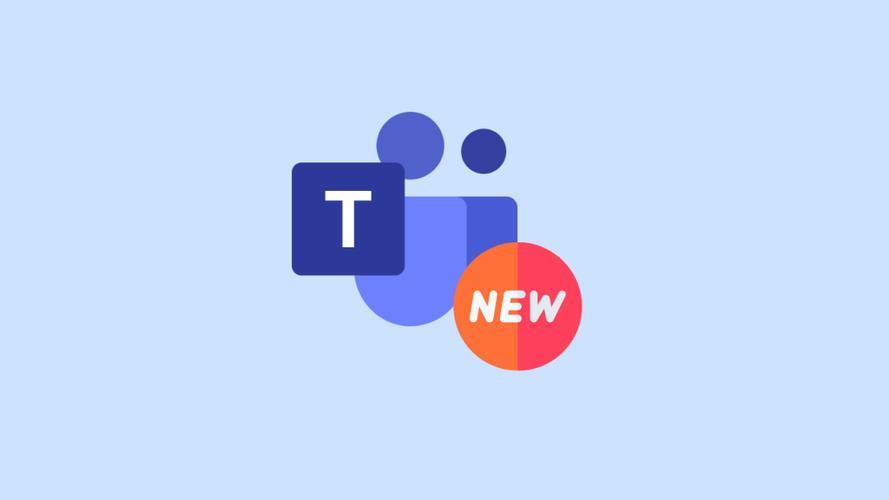
µÄ¦ÕłČõ╝ÜĶ««ńÜäÕŖĀÕģźõĖÄń”╗Õ╝ƵØāķÖÉ
Õ”éõĮĢĶ«ŠńĮ«Ķ░üÕÅ»õ╗źÕŖĀÕģźõ╝ÜĶ««
- µÄ¦ÕłČÕŖĀÕģźµ¢╣Õ╝Å’╝ÜÕ£©TeamsõĖŁ’╝īõ╝ÜĶ««ÕłøÕ╗║ĶĆģÕÅ»õ╗źĶ«ŠńĮ«Ķ░üÕÅ»õ╗źÕŖĀÕģźõ╝ÜĶ««ŃĆéÕ£©õ╝ÜĶ««ķéĆĶ»ĘĶ«ŠńĮ«õĖŁ’╝īÕłøÕ╗║ĶĆģÕÅ»õ╗źķĆēµŗ®ŌĆ£õ╗╗õĮĢõ║║ŌĆصł¢ŌĆ£õ╗ģń╗äń╗ćÕåģµłÉÕæśŌĆØµØźµÄ¦ÕłČÕŖĀÕģźµØāķÖÉŃĆéÕ”éµ×£ķĆēµŗ®ŌĆ£õ╗╗õĮĢõ║║ŌĆØ’╝īķéŻõ╣łń╗äń╗ćÕż¢ńÜäõ║║Õæś’╝łÕ”éÕ«óµłĘµł¢ÕÉłõĮ£õ╝Öõ╝┤’╝ēÕÅ»õ╗źķĆÜĶ┐ćÕģ▒õ║½ńÜäõ╝ÜĶ««ķōŠµÄźÕŖĀÕģź’╝øÕ”éµ×£ķĆēµŗ®ŌĆ£õ╗ģń╗äń╗ćÕåģµłÉÕæśŌĆØ’╝īÕłÖÕŬµ£ēÕģ¼ÕÅĖÕåģńÜäõ║║ÕæśµēŹĶāĮÕŖĀÕģźõ╝ÜĶ««ŃĆé
- ńŁēÕŠģÕ«żÕŖ¤ĶāĮ’╝ÜõĖ╗µīüõ║║Ķ┐śÕÅ»õ╗źÕÉ»ńö©ŌĆ£ńŁēÕŠģÕ«żŌĆØÕŖ¤ĶāĮ’╝īÕ£©µŁżÕŖ¤ĶāĮÕÉ»ńö©µŚČ’╝īµēƵ£ēÕŖĀÕģźõ╝ÜĶ««ńÜäÕÅéõĖÄĶĆģ’╝łµŚĀĶ«║µś»ń╗äń╗ćÕåģÕż¢ńÜäõ║║’╝ēķāĮõ╝ÜĶó½Õ╝ĢÕ»╝Õł░õĖĆõĖ¬ńŁēÕŠģÕ«ż’╝īõĖ╗µīüõ║║ÕÅ»õ╗źķĆÉõĖ¬µē╣Õćåµł¢µŗÆń╗ØÕÅéõĖÄĶĆģÕŖĀÕģźõ╝ÜĶ««ŃĆéĶ┐ÖµĀĘÕÅ»õ╗źńĪ«õ┐ØÕŬµ£ēĶó½ķéĆĶ»ĘńÜäõ║║ÕæśĶāĮÕż¤Ķ┐øÕģźõ╝ÜĶ««’╝īķü┐ÕģŹõĖŹÕ┐ģĶ”üńÜäÕ╣▓µē░ŃĆé
- µēŗÕŖ©µē╣ÕćåÕŖĀÕģź’╝ÜõĖ╗µīüõ║║ÕÅ»õ╗źÕ£©õ╝ÜĶ««Õ╝ĆÕ¦ŗÕēŹµł¢ĶĆģÕ╝ĆÕ¦ŗĶ┐ćń©ŗõĖŁ’╝īµēŗÕŖ©µē╣Õćåµ»ÅõĖ¬ÕÅéõĖÄĶĆģÕŖĀÕģźõ╝ÜĶ««ŃĆéķĆÜĶ┐ćŌĆ£ÕŖĀÕģźĶĆģµÄ¦ÕłČŌĆØÕŖ¤ĶāĮ’╝īõĖ╗µīüõ║║ÕÅ»õ╗źķĆēµŗ®µś»ÕÉ”ÕģüĶ«Ėµ¤ÉõĖ¬ńö©µłĘń½ŗÕŹ│ÕŖĀÕģź’╝īµł¢ĶĆģÕ░åÕģȵöŠńĮ«Õ£©ńŁēÕŠģÕ«żõĖŁ’╝īńø┤Õł░õĖ╗µīüõ║║µē╣ÕćåŃĆé
ń«ĪńÉåõ╝ÜÕÉÄÕÅéõĖÄĶĆģńÜäń”╗Õ╝ƵØāķÖÉ
- ÕģüĶ«ĖÕÅéõĖÄĶĆģń”╗Õ╝Ćõ╝ÜĶ««’╝ÜÕ£©TeamsõĖŁ’╝īõĖ╗µīüõ║║ķĆÜÕĖĖõ╝ÜÕ£©õ╝ÜĶ««ń╗ōµØ¤µŚČńø┤µÄźń╗ōµØ¤õ╝ÜĶ««’╝īµēƵ£ēõĖÄõ╝ÜĶĆģÕ░åĶć¬ÕŖ©Ķó½ń¦╗Õć║õ╝ÜĶ««ŃĆéÕ»╣õ║ÄÕż¦ÕżÜµĢ░Õøóķś¤õ╝ÜĶ««’╝īõĖ╗µīüõ║║ÕÅ»õ╗źµÄ¦ÕłČµś»ÕÉ”ÕģüĶ«ĖÕÅéõĖÄĶĆģÕ£©õ╝ÜĶ««õĖŁķĆöń”╗Õ╝Ćõ╝ÜĶ««ŃĆéÕ£©TeamsĶ«ŠńĮ«õĖŁ’╝īõĖ╗µīüõ║║ÕÅ»õ╗źķĆēµŗ®µś»ÕÉ”ÕÉ»ńö©ŌĆ£ń”╗Õ╝Ćõ╝ÜĶ««ŌĆصīēķÆ«’╝īÕģüĶ«ĖÕÅéõĖÄĶĆģÕ£©õ╝ÜĶ««õĖŁķĆöķĆĆÕć║ŃĆé
- Õ╝║ÕłČÕÅéõĖÄĶĆģń”╗Õ╝Ćõ╝ÜĶ««’╝ÜÕ”éµ×£õĖ╗µīüõ║║ÕĖīµ£øń½ŗÕŹ│Õ░嵤ÉõĖ¬ÕÅéõĖÄĶĆģń¦╗Õć║õ╝ÜĶ««’╝īÕÅ»õ╗źķĆÜĶ┐ćńé╣Õć╗Ķ»źÕÅéõĖÄĶĆģńÜäÕÉŹÕŁŚ’╝īÕ£©ŌĆ£µø┤ÕżÜķĆēķĪ╣ŌĆØõĖŁķĆēµŗ®ŌĆ£ń¦╗ķÖżÕÅéõĖÄĶĆģŌĆØŃĆéĶ┐Öń¦ŹµōŹõĮ£Õ░åõ╝ÜÕ╝║ÕłČÕÅéõĖÄĶĆģń”╗Õ╝Ćõ╝ÜĶ««’╝īķĆéńö©õ║ĵ£ēõĖŹÕĮōĶĪīõĖ║ńÜäÕÅéõĖÄĶĆģµł¢ķ£ĆĶ”üµÅÉÕēŹń╗ōµØ¤µ¤Éõ║øĶ«©Ķ«║ńÜäÕ£║ÕÉłŃĆé
- Ķ«ŠńĮ«õ╝ÜĶ««ń╗ōµØ¤µŚČķŚ┤’╝ÜõĖ╗µīüõ║║Ķ┐śÕÅ»õ╗źõĖ║õ╝ÜĶ««Ķ«ŠńĮ«ń╗ōµØ¤µŚČķŚ┤’╝īńĪ«õ┐Øõ╝ÜĶ««µīēµŚČń╗ōµØ¤ŃĆéTeamsõ╝ÜĶć¬ÕŖ©ń╗ōµØ¤õ╝ÜĶ««’╝īõĖöµēƵ£ēÕÅéõĖÄĶĆģõ╝ÜĶó½µÅÉķåÆń”╗Õ╝ĆŃĆéĶ┐Öµś»õĖĆõĖ¬µ£ēµĢłńÜäµ¢╣µ│Ģ’╝īÕÅ»õ╗źńĪ«õ┐Øõ╝ÜĶ««õĖŹõ╝ÜĶČģµŚČĶ┐øĶĪīŃĆé
Õ”éõĮĢķś▓µŁóµ£¬ķéĆĶ»Ęõ║║ÕæśÕŖĀÕģźõ╝ÜĶ««
- õ╝ÜĶ««ķéĆĶ»ĘķōŠµÄźµÄ¦ÕłČ’╝ÜõĖ╗µīüõ║║ÕÅ»õ╗źķĆēµŗ®Õ░åõ╝ÜĶ««ķéĆĶ»ĘķōŠµÄźÕÅæķĆüń╗Öńē╣Õ«Üõ║║Õæś’╝īÕ╣ČńĪ«õ┐ØÕŬķĆÜĶ┐ćĶ┐Öõ║øķōŠµÄźÕŖĀÕģźõ╝ÜĶ««ŃĆéÕ”éµ×£õ╝ÜĶ««ķōŠµÄźĶó½µ╗źńö©’╝īķØ×ķéĆĶ»Ęõ║║ÕæśÕÅ»ĶāĮõ╝ÜÕ░ØĶ»ĢÕŖĀÕģźŃĆéõĖ║µŁż’╝īõĖ╗µīüõ║║ÕÅ»õ╗źÕ£©õ╝ÜĶ««Ķ«ŠńĮ«õĖŁÕÉ»ńö©ŌĆ£õ╗ģń╗äń╗ćÕåģµłÉÕæśŌĆØķĆēķĪ╣’╝īńĪ«õ┐ØÕŬµ£ēń╗äń╗ćÕåģµłÉÕæśµēŹĶāĮÕŖĀÕģźõ╝ÜĶ««ŃĆé
- ÕÉ»ńö©ŌĆ£ńŁēÕŠģÕ«żŌĆØÕŖ¤ĶāĮ’╝ÜÕ”éÕēŹµēĆĶ┐░’╝īńŁēÕŠģÕ«żÕŖ¤ĶāĮµś»ķś▓µŁóµ£¬ķéĆĶ»Ęõ║║ÕæśĶ┐øÕģźõ╝ÜĶ««ńÜäµ£ēµĢłµ¢╣µ│ĢŃĆéÕ£©ÕÉ»ńö©ńŁēÕŠģÕ«żµŚČ’╝īµēƵ£ēÕŖĀÕģźńÜäõ║║ÕæśķāĮķ£ĆĶ”üń╗ÅĶ┐ćõĖ╗µīüõ║║ńÜäÕ«Īµē╣µēŹĶāĮĶ┐øÕģźõ╝ÜĶ««’╝īÕŹ│õĮ┐µś»µŗźµ£ēõ╝ÜĶ««ķōŠµÄźńÜäõ║║ŃĆéÕ”éµ×£õĖ╗µīüõ║║µ▓Īµ£ēµśÄńĪ«µē╣Õćå’╝īµ£¬ń╗ÅķéĆĶ»ĘńÜäõ║║ÕæśÕ░åµŚĀµ│ĢĶ┐øÕģźõ╝ÜĶ««ŃĆé
- ń”üµŁóÕłåõ║½õ╝ÜĶ««ķōŠµÄź’╝ÜõĖ╗µīüõ║║ÕÅ»õ╗źÕ£©õ╝ÜĶ««ķéĆĶ»ĘõĖŁµśÄńĪ«ń”üµŁóÕģ▒õ║½õ╝ÜĶ««ķōŠµÄźŃĆéÕ”éµ×£Õ£©ķéĆĶ»ĘõĖŁµīćÕć║ÕŬĶāĮńē╣Õ«Üõ║║ÕæśÕŖĀÕģź’╝īÕ╣ČÕæŖń¤źÕģČõ╗¢õ║║ÕæśõĖŹĶ”üĶĮ¼ÕÅæķōŠµÄź’╝īÕÅ»õ╗źÕćÅÕ░æµ£¬ń╗ÅķéĆĶ»ĘńÜäõ║║ÕæśÕŖĀÕģźõ╝ÜĶ««ńÜäķŻÄķÖ®ŃĆéõĖ║õ║åĶ┐øõĖƵŁźõ┐صŖżõ╝ÜĶ««Õ«ēÕģ©’╝īń«ĪńÉåÕæśÕÅ»õ╗źÕ£©ń╗äń╗ćńÜäTeamsĶ«ŠńĮ«õĖŁÕ╝║ÕłČÕ║öńö©µŁżńŁ¢ńĢź’╝īńĪ«õ┐Øõ╝ÜĶ««ķōŠµÄźõĖŹĶó½Õż¢ķā©Õłåõ║½ŃĆé
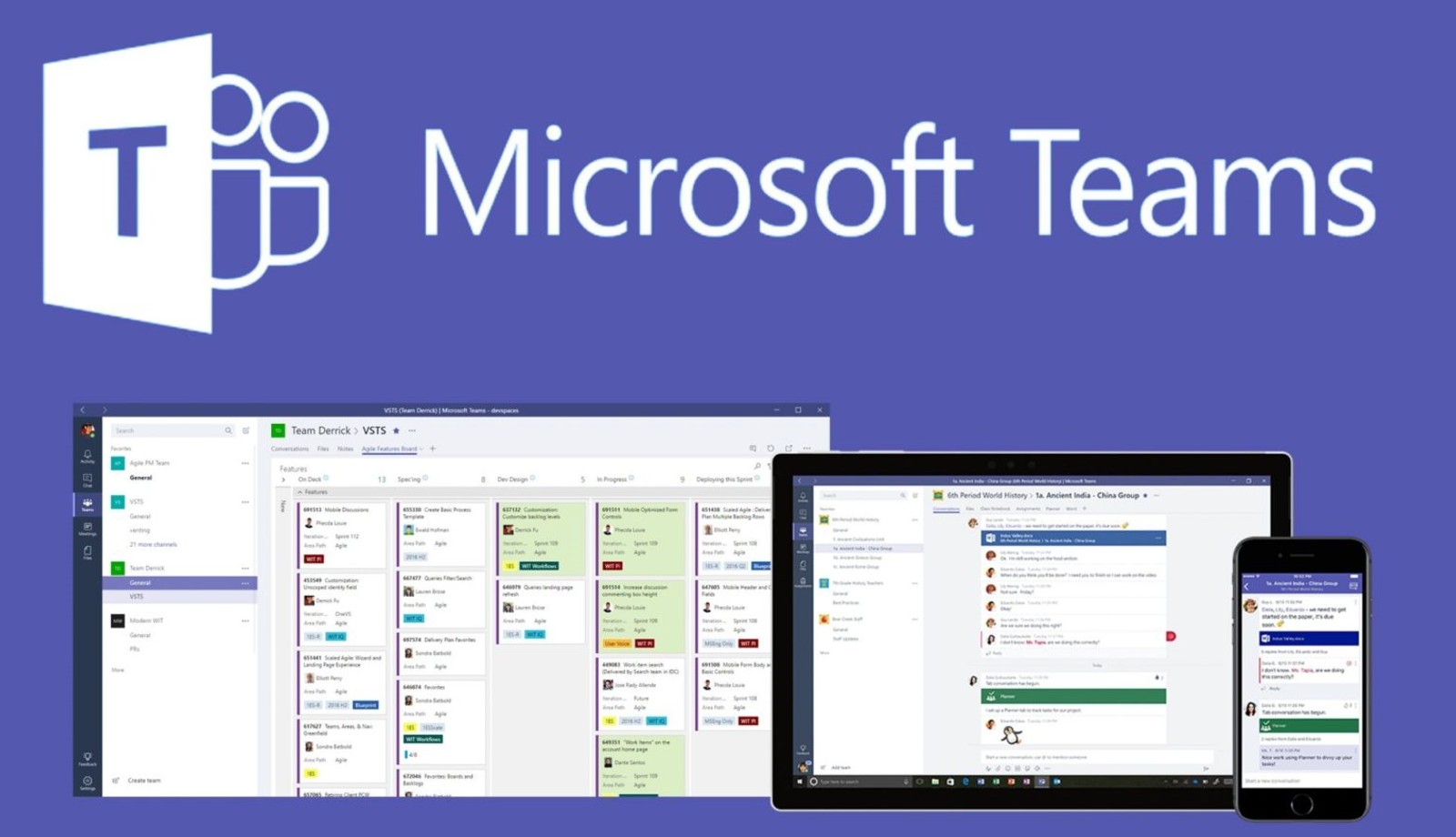
Õ”éõĮĢĶ░āµĢ┤Teamsõ╝ÜĶ««ÕÅéõĖÄĶĆģµØāķÖÉ’╝¤
Õ£©Teamsõ╝ÜĶ««õĖŁ’╝īõĖ╗µīüõ║║ÕÅ»õ╗źķĆÜĶ┐ćńé╣Õć╗ŌĆ£õ╝ÜĶ««ķĆēķĪ╣ŌĆØµØźĶ░āµĢ┤ÕÅéõĖÄĶĆģµØāķÖÉŃĆéÕÅ»õ╗źĶ«ŠńĮ«Ķ░üÕÅ»õ╗źķØÖķ¤│ÕģČõ╗¢õ║║ŃĆüĶ░üÕÅ»õ╗źÕģ▒õ║½Õ▒ÅÕ╣Ģ’╝īµł¢Ķ░üÕÅ»õ╗źÕŖĀÕģźõ╝ÜĶ««ńŁēŃĆé
Õ”éõĮĢķÖÉÕłČTeamsõ╝ÜĶ««ÕÅéõĖÄĶĆģńÜäÕÅæĶ©ĆµØāķÖÉ’╝¤
Õ£©Teamsõ╝ÜĶ««ķĆēķĪ╣õĖŁ’╝īõĖ╗µīüõ║║ÕÅ»õ╗źķĆēµŗ®Õ░åµēƵ£ēÕÅéõĖÄĶĆģńÜäķ║”ÕģŗķŻÄĶ«ŠńĮ«õĖ║ķØÖķ¤│’╝īÕ╣ČÕģüĶ«ĖÕŬµ£ēńē╣Õ«ÜÕÅéõĖÄĶĆģÕÅæĶ©ĆŃĆéĶ┐Öµ£ēÕŖ®õ║ÄµÄ¦ÕłČõ╝ÜĶ««õĖŁńÜäÕÖ¬ķ¤│ÕÆīĶ«©Ķ«║ń¦®Õ║ÅŃĆé
Teamsõ╝ÜĶ««õĖŁÕ”éõĮĢń«ĪńÉåÕÅéõĖÄĶĆģńÜäÕģ▒õ║½µØāķÖÉ’╝¤
õĖ╗µīüõ║║ÕÅ»õ╗źķĆÜĶ┐ćŌĆ£Õģ▒õ║½Ķ«ŠńĮ«ŌĆØµØźµÄ¦ÕłČĶ░üÕÅ»õ╗źÕģ▒õ║½Õ▒ÅÕ╣ĢŃĆüńÖĮµØ┐µł¢µ¢ćõ╗ČŃĆéķĆÜĶ┐ćķÖÉÕłČÕģ▒õ║½µØāķÖÉ’╝īńĪ«õ┐ØÕŬµ£ēńē╣Õ«Üõ║║ÕæśĶāĮÕż¤Õ▒Ģńż║ÕåģÕ«╣ŃĆé
Õ”éõĮĢĶ«ŠńĮ«Teamsõ╝ÜĶ««ńÜäÕī┐ÕÉŹÕÅéõĖÄĶĆģµØāķÖÉ’╝¤
Õ£©Teamsõ╝ÜĶ««Ķ«ŠńĮ«õĖŁ’╝īõĖ╗µīüõ║║ÕÅ»õ╗źÕģüĶ«Ėµł¢ń”üµŁóÕī┐ÕÉŹńö©µłĘ’╝łµ£¬ńÖ╗ÕĮĢTeamsńÜäÕÅéõĖÄĶĆģ’╝ēÕŖĀÕģźõ╝ÜĶ««ŃĆéĶ┐śÕÅ»õ╗źķÖÉÕłČõ╗¢õ╗¼ńÜäµØāķÖÉ’╝īķś▓µŁóµ£¬µÄłµØāńÜäńö©µłĘÕÅæĶ©Ćµł¢Õłåõ║½Õ▒ÅÕ╣ĢŃĆé